文件system32\config\system WINDOWS\system32\config\SYSTEM文件修复方法
在Windows操作系统中,system32\config\system文件是非常重要的系统文件之一,它存储着系统的配置信息和设置,有时候这个文件可能会受到损坏或丢失,导致系统出现各种问题。为了解决这个问题,我们需要采取一些修复方法来修复system32\config\system文件,从而恢复系统的正常运行。接下来我们将介绍一些常用的修复方法,帮助您解决系统文件损坏的情况。
操作方法:
1.WINDOWS\system32\config\SYSTEM损坏的解决方法
重启一下
先重新启动电脑,按住F8键。直到出现菜单,然后选择最近一次正确的配置这个选项,按回车键,等待计算机启动,如果已经解决问题,请不要浪费时间看下去了,如果没有解决,请往下看。

2.另一台电脑
我们需要找到一台系统没有损坏的电脑,然后打开该电脑,打开我的电脑,进入系统盘(通常是C盘)
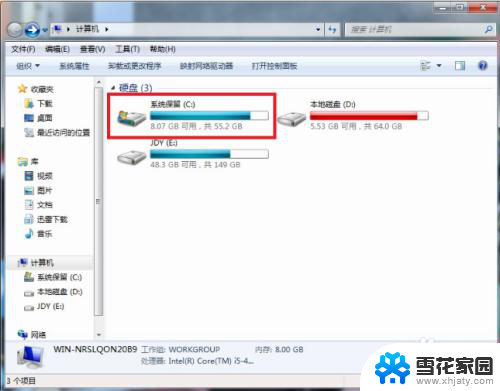
3.找到文件夹Windows文件夹,并点击进入
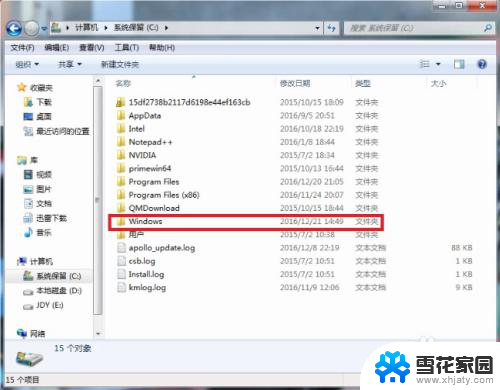
4.然后找到windows文件下的system32文件夹,并点击进入。然后找到system32文件夹中找到config文件夹并点击进入。
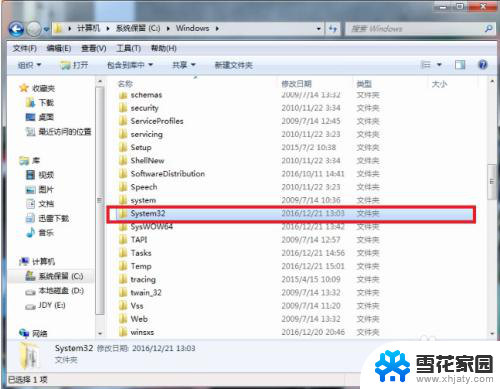
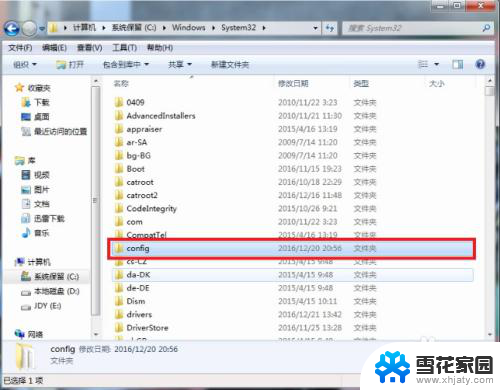
5.在config文件夹中复制SYSTEM这个文件到U盘上,然后用同样的方法找到有问题的电脑这个文件位置。并把这个文件通过U盘复制覆盖过去,在重新启动计算机即可。
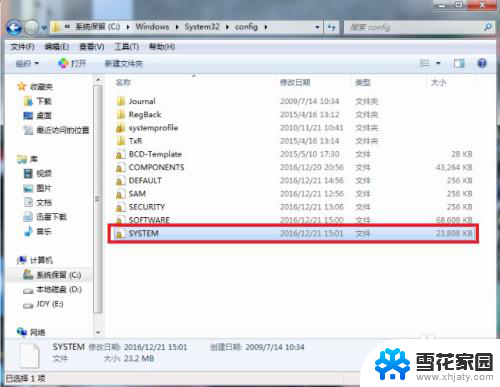
6.方法二:驱动精灵修复
下载驱动精灵,打开软件后,进行系统诊断并一键修复即可。
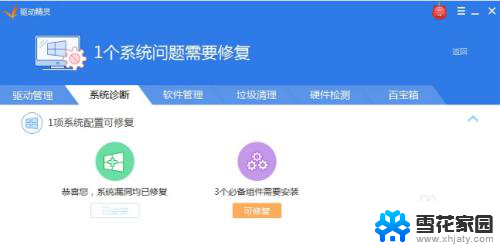
以上就是文件system32\\config\\system的全部内容,如果遇到这种情况,你可以按照以上操作进行解决,非常简单快速。
文件system32\config\system WINDOWS\system32\config\SYSTEM文件修复方法相关教程
-
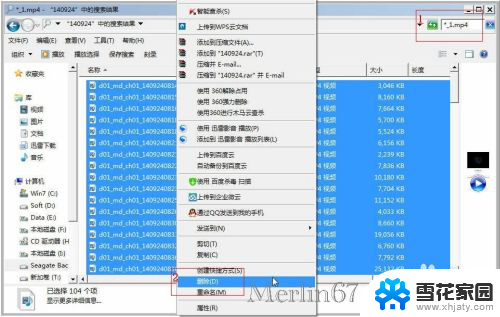 文件夹怎么删除重复文件 批量删除重复文件的方法
文件夹怎么删除重复文件 批量删除重复文件的方法2024-04-30
-
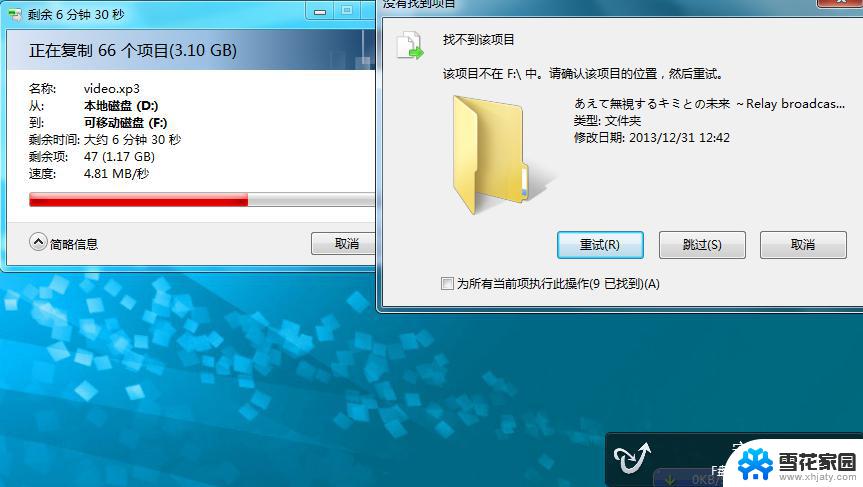 无法往u盘复制文件 U盘文件无法复制的原因及解决方法
无法往u盘复制文件 U盘文件无法复制的原因及解决方法2024-03-18
-
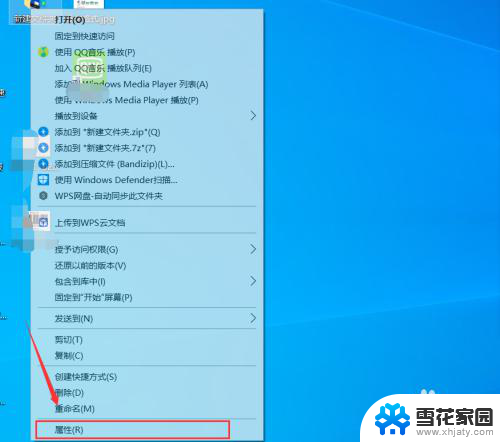 文件夹怎么重命名不了 电脑文件夹无法重命名怎么修复
文件夹怎么重命名不了 电脑文件夹无法重命名怎么修复2025-03-26
-
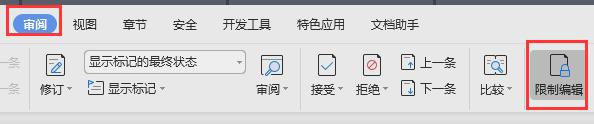 wps怎么能修改文件内容 wps修改文件内容的方法
wps怎么能修改文件内容 wps修改文件内容的方法2023-12-30
- wps如何修复已删除文件 wps如何恢复已删除文件
- wps如何修复损坏的文件 如何使用wps修复损坏的文档
- pdf文件能修改字体大小吗 PDF文件中字体大小修改方法
- 文件系统怎么更改 U盘文件系统修改方法
- u盘不能拷贝文件 u盘文件无法复制解决方法汇总
- itunes备份文件夹怎么更改 itunes备份文件路径修改方法
- 电脑微信设置文件保存位置 微信电脑版文件保存位置设置方法
- 增值税开票软件怎么改开票人 增值税开票系统开票人修改方法
- 网格对齐选项怎么取消 网格对齐选项在哪里取消
- 电脑桌面声音的图标没了 怎么办 电脑音量调节器不见了怎么办
- 键盘中win是那个键 电脑键盘win键在哪个位置
- 电脑如何连接隐藏的wifi网络 电脑如何连接隐藏的无线WiFi信号
电脑教程推荐